navigation OPEL ZAFIRA C 2018 Īpašnieka rokasgrāmata (in Latvian)
[x] Cancel search | Manufacturer: OPEL, Model Year: 2018, Model line: ZAFIRA C, Model: OPEL ZAFIRA C 2018Pages: 365, PDF Size: 9.99 MB
Page 159 of 365
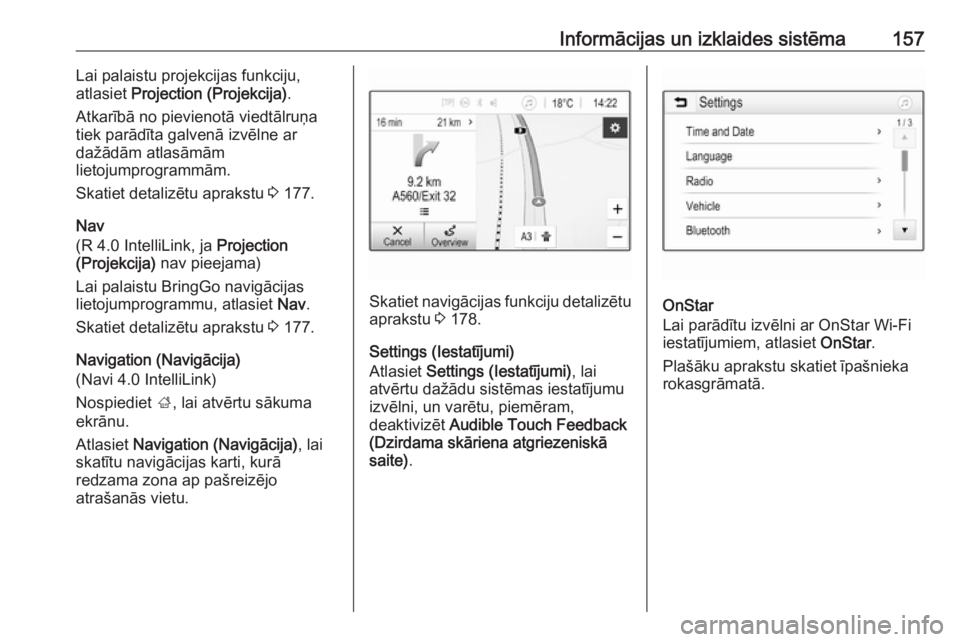
Informācijas un izklaides sistēma157Lai palaistu projekcijas funkciju,
atlasiet Projection (Projekcija) .
Atkarībā no pievienotā viedtālruņa
tiek parādīta galvenā izvēlne ar
dažādām atlasāmām
lietojumprogrammām.
Skatiet detalizētu aprakstu 3 177.
Nav
(R 4.0 IntelliLink, ja Projection
(Projekcija) nav pieejama)
Lai palaistu BringGo navigācijas lietojumprogrammu, atlasiet Nav.
Skatiet detalizētu aprakstu 3 177.
Navigation (Navigācija)
(Navi 4.0 IntelliLink)
Nospiediet ;, lai atvērtu sākuma
ekrānu.
Atlasiet Navigation (Navigācija) , lai
skatītu navigācijas karti, kurā
redzama zona ap pašreizējo
atrašanās vietu.
Skatiet navigācijas funkciju detalizētu
aprakstu 3 178.
Settings (Iestatījumi)
Atlasiet Settings (Iestatījumi) , lai
atvērtu dažādu sistēmas iestatījumu
izvēlni, un varētu, piemēram,
deaktivizēt Audible Touch Feedback
(Dzirdama skāriena atgriezeniskā
saite) .OnStar
Lai parādītu izvēlni ar OnStar Wi-Fi
iestatījumiem, atlasiet OnStar.
Plašāku aprakstu skatiet īpašnieka
rokasgrāmatā.
Page 162 of 365
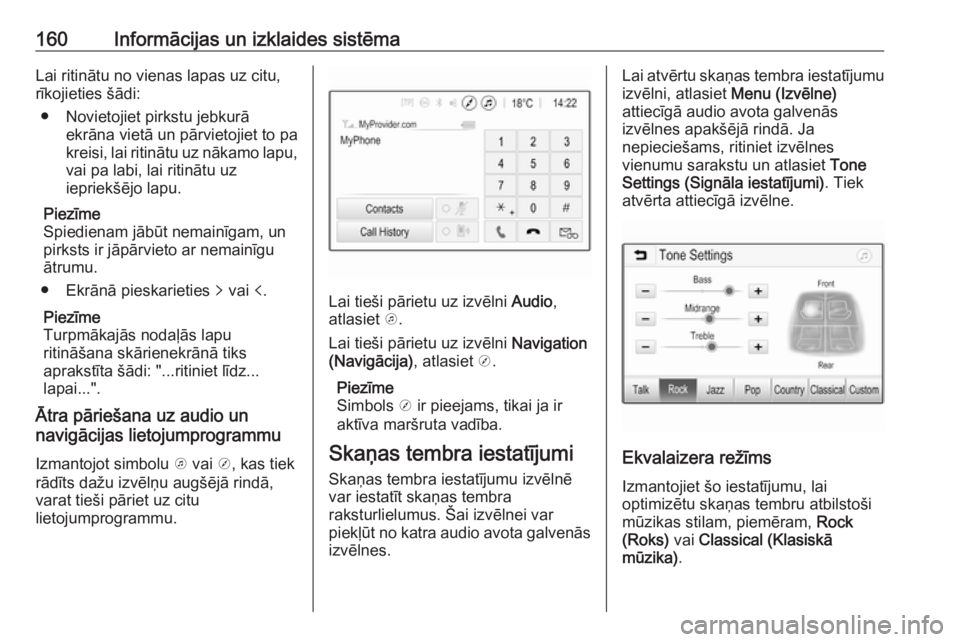
160Informācijas un izklaides sistēmaLai ritinātu no vienas lapas uz citu,
rīkojieties šādi:
● Novietojiet pirkstu jebkurā ekrāna vietā un pārvietojiet to pa
kreisi, lai ritinātu uz nākamo lapu,
vai pa labi, lai ritinātu uz
iepriekšējo lapu.
Piezīme
Spiedienam jābūt nemainīgam, un
pirksts ir jāpārvieto ar nemainīgu
ātrumu.
● Ekrānā pieskarieties q vai p.
Piezīme
Turpmākajās nodaļās lapu
ritināšana skārienekrānā tiks
aprakstīta šādi: "...ritiniet līdz...
lapai...".
Ātra pāriešana uz audio un
navigācijas lietojumprogrammu
Izmantojot simbolu k vai j, kas tiek
rādīts dažu izvēlņu augšējā rindā,
varat tieši pāriet uz citu
lietojumprogrammu.
Lai tieši pārietu uz izvēlni Audio,
atlasiet k.
Lai tieši pārietu uz izvēlni Navigation
(Navigācija) , atlasiet j.
Piezīme
Simbols j ir pieejams, tikai ja ir
aktīva maršruta vadība.
Skaņas tembra iestatījumi
Skaņas tembra iestatījumu izvēlnē
var iestatīt skaņas tembra
raksturlielumus. Šai izvēlnei var
piekļūt no katra audio avota galvenās
izvēlnes.
Lai atvērtu skaņas tembra iestatījumu
izvēlni, atlasiet Menu (Izvēlne)
attiecīgā audio avota galvenās
izvēlnes apakšējā rindā. Ja
nepieciešams, ritiniet izvēlnes
vienumu sarakstu un atlasiet Tone
Settings (Signāla iestatījumi) . Tiek
atvērta attiecīgā izvēlne.
Ekvalaizera režīms
Izmantojiet šo iestatījumu, lai
optimizētu skaņas tembru atbilstoši
mūzikas stilam, piemēram, Rock
(Roks) vai Classical (Klasiskā
mūzika) .
Page 166 of 365
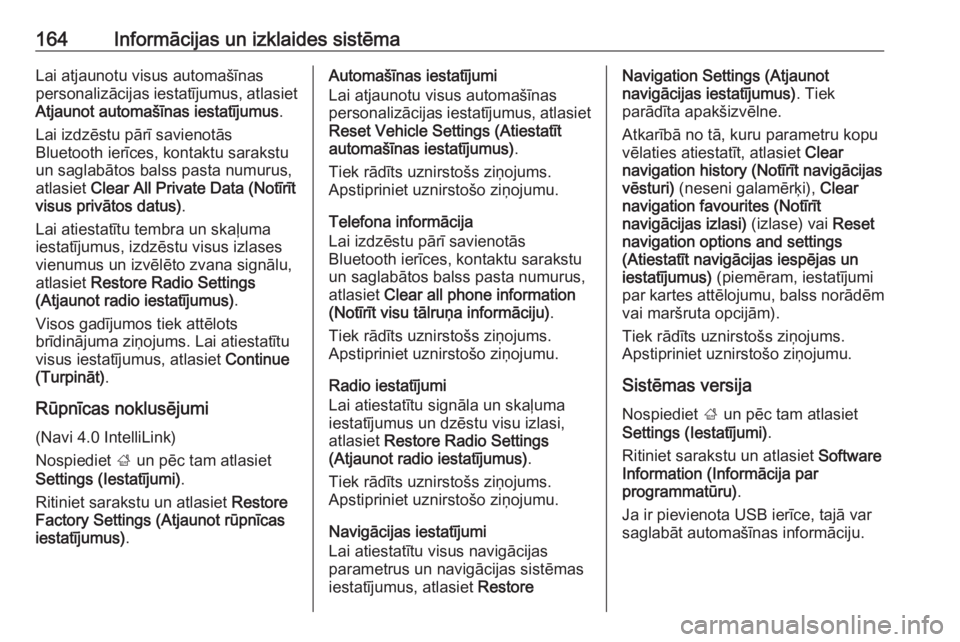
164Informācijas un izklaides sistēmaLai atjaunotu visus automašīnaspersonalizācijas iestatījumus, atlasiet Atjaunot automašīnas iestatījumus .
Lai izdzēstu pārī savienotās
Bluetooth ierīces, kontaktu sarakstu
un saglabātos balss pasta numurus,
atlasiet Clear All Private Data (Notīrīt
visus privātos datus) .
Lai atiestatītu tembra un skaļuma
iestatījumus, izdzēstu visus izlases
vienumus un izvēlēto zvana signālu,
atlasiet Restore Radio Settings
(Atjaunot radio iestatījumus) .
Visos gadījumos tiek attēlots
brīdinājuma ziņojums. Lai atiestatītu
visus iestatījumus, atlasiet Continue
(Turpināt) .
Rūpnīcas noklusējumi
(Navi 4.0 IntelliLink)
Nospiediet ; un pēc tam atlasiet
Settings (Iestatījumi) .
Ritiniet sarakstu un atlasiet Restore
Factory Settings (Atjaunot rūpnīcas
iestatījumus) .Automašīnas iestatījumi
Lai atjaunotu visus automašīnas
personalizācijas iestatījumus, atlasiet Reset Vehicle Settings (Atiestatīt
automašīnas iestatījumus) .
Tiek rādīts uznirstošs ziņojums.
Apstipriniet uznirstošo ziņojumu.
Telefona informācija
Lai izdzēstu pārī savienotās
Bluetooth ierīces, kontaktu sarakstu
un saglabātos balss pasta numurus,
atlasiet Clear all phone information
(Notīrīt visu tālruņa informāciju) .
Tiek rādīts uznirstošs ziņojums.
Apstipriniet uznirstošo ziņojumu.
Radio iestatījumi
Lai atiestatītu signāla un skaļuma
iestatījumus un dzēstu visu izlasi,
atlasiet Restore Radio Settings
(Atjaunot radio iestatījumus) .
Tiek rādīts uznirstošs ziņojums.
Apstipriniet uznirstošo ziņojumu.
Navigācijas iestatījumi
Lai atiestatītu visus navigācijas
parametrus un navigācijas sistēmas iestatījumus, atlasiet RestoreNavigation Settings (Atjaunot
navigācijas iestatījumus) . Tiek
parādīta apakšizvēlne.
Atkarībā no tā, kuru parametru kopu
vēlaties atiestatīt, atlasiet Clear
navigation history (Notīrīt navigācijas
vēsturi) (neseni galamērķi), Clear
navigation favourites (Notīrīt
navigācijas izlasi) (izlase) vai Reset
navigation options and settings
(Atiestatīt navigācijas iespējas un
iestatījumus) (piemēram, iestatījumi
par kartes attēlojumu, balss norādēm vai maršruta opcijām).
Tiek rādīts uznirstošs ziņojums.
Apstipriniet uznirstošo ziņojumu.
Sistēmas versija
Nospiediet ; un pēc tam atlasiet
Settings (Iestatījumi) .
Ritiniet sarakstu un atlasiet Software
Information (Informācija par
programmatūru) .
Ja ir pievienota USB ierīce, tajā var
saglabāt automašīnas informāciju.
Page 181 of 365

Informācijas un izklaides sistēma179norādījums ir pretrunā ar
satiksmes noteikumiem, vienmēr
jāievēro satiksmes noteikumi.
Navigācijas sistēmas darbība
Navigācijas sistēma nosaka
automašīnas stāvokli un kustību ar
sensoru palīdzību. Nobrauktais
attālums tiek noteikts, izmantojot
automašīnas spidometra signālu un
pagrieziena kustības līkumos,
izmantojot sensoru. Atrašanās vieta
tiek noteikta, izmantojot GPS
(Globālās pozicionēšanas sistēmas)
satelītus.
Salīdzinot sensora signālus ar
digitālajām kartēm, atrašanās vietu
var noteikt ar aptuveni 10 metru
precizitāti.
Sistēma darbojas arī tad, ja GPS
signāls ir vājš. Tomēr šajā gadījumā
pozīcijas noteikšanas precizitātes
līmenis ir zemāks.
Pēc tam, kad ir ievadīta galamērķa
adrese vai objekts (tuvākā degvielas
uzpildes stacija, viesnīca u.c.), tiek
aprēķināts maršruts no pašreizējās
atrašanās vietas līdz atlasītajam
galamērķim.
Maršruta vadība notiek ar runas
izvades un bultiņas, kā arī ar
daudzkrāsainas kartes attēla
palīdzību.
Svarīga informācija
TMC satiksmes informācijas sistēma
un dinamiskā maršruta vadība
TMC satiksmes informācijas sistēma no TMC radiostacijām saņem visu
informāciju par pašreizējo satiksmes
situāciju. Šī informācija tiek ņemta
vērā, aprēķinot maršrutu. Šā procesa
laikā maršruts tiek plānots tā, lai
izvairītos no satiksmes traucējumiem, kas atbilst iepriekš izvēlētiem
kritērijiem.
Ja laikā, kad aktivizēta maršruta
vadība, tiek saņemta ziņa par
satiksmes traucējumiem, atkarībā no
iepriekš veiktajiem iestatījumiem parādās paziņojums par to, vai
maršrutā jāievieš izmaiņas.TMC satiksmes informācija tiek rādīta
kartes displejā kā simboli vai arī TMC ziņojumu izvēlnē kā detalizēts
apraksts.
Lai sistēma varētu izmantot TMC
satiksmes informāciju, tai ir jāuztver TMC radiostacijas attiecīgajā
reģionā.
TMC satiksmes stacijas var atlasīt
navigācijas izvēlnē 3 180.
Karšu dati
Visi nepieciešamie kartes dati tiek
saglabāti informācijas un izklaides
sistēmā.
Lai atjauninātu navigācijas kartes datus, iegādājieties jaunos datus no
Opel izplatītāja vai mūsu mājaslapā
http://opel.navigation.com/. Jūs
saņemsiet USB ierīci ar
atjauninājumu.
Pievienojiet USB ierīci USB portam
un izpildiet ekrānā redzamos
norādījumus. Atjaunināšanas
procesa laikā automašīnai ir jābūt
ieslēgtai.
Page 182 of 365
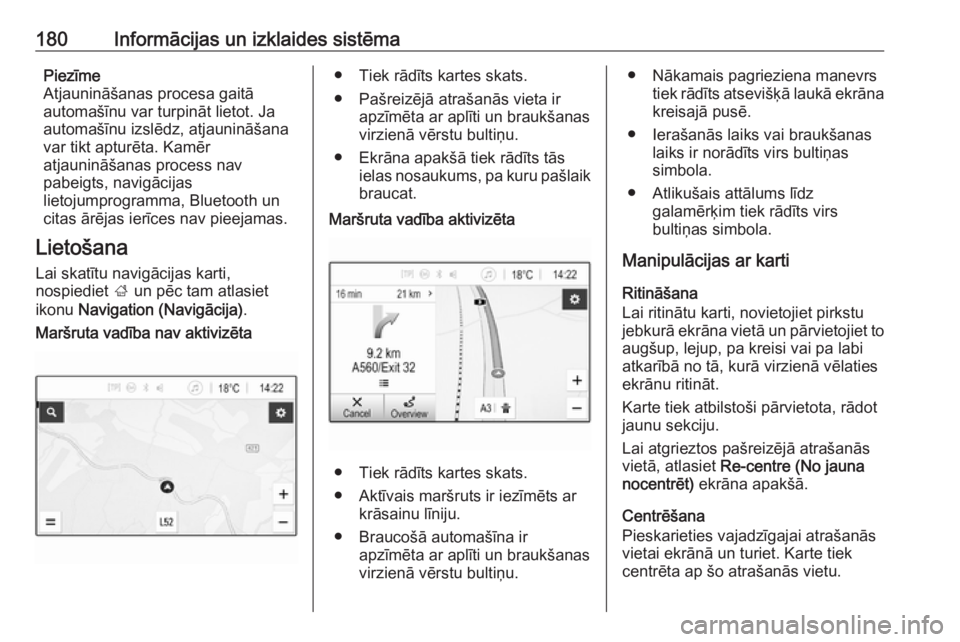
180Informācijas un izklaides sistēmaPiezīme
Atjaunināšanas procesa gaitā
automašīnu var turpināt lietot. Ja
automašīnu izslēdz, atjaunināšana
var tikt apturēta. Kamēr
atjaunināšanas process nav
pabeigts, navigācijas
lietojumprogramma, Bluetooth un
citas ārējas ierīces nav pieejamas.
Lietošana Lai skatītu navigācijas karti,
nospiediet ; un pēc tam atlasiet
ikonu Navigation (Navigācija) .Maršruta vadība nav aktivizēta● Tiek rādīts kartes skats.
● Pašreizējā atrašanās vieta ir apzīmēta ar aplīti un braukšanas
virzienā vērstu bultiņu.
● Ekrāna apakšā tiek rādīts tās ielas nosaukums, pa kuru pašlaikbraucat.Maršruta vadība aktivizēta
● Tiek rādīts kartes skats.
● Aktīvais maršruts ir iezīmēts ar krāsainu līniju.
● Braucošā automašīna ir apzīmēta ar aplīti un braukšanas
virzienā vērstu bultiņu.
● Nākamais pagrieziena manevrs tiek rādīts atsevišķā laukā ekrāna
kreisajā pusē.
● Ierašanās laiks vai braukšanas laiks ir norādīts virs bultiņas
simbola.
● Atlikušais attālums līdz galamērķim tiek rādīts virs
bultiņas simbola.
Manipulācijas ar karti
Ritināšana
Lai ritinātu karti, novietojiet pirkstu
jebkurā ekrāna vietā un pārvietojiet to
augšup, lejup, pa kreisi vai pa labi
atkarībā no tā, kurā virzienā vēlaties
ekrānu ritināt.
Karte tiek atbilstoši pārvietota, rādot
jaunu sekciju.
Lai atgrieztos pašreizējā atrašanās
vietā, atlasiet Re-centre (No jauna
nocentrēt) ekrāna apakšā.
Centrēšana
Pieskarieties vajadzīgajai atrašanās
vietai ekrānā un turiet. Karte tiek
centrēta ap šo atrašanās vietu.
Page 184 of 365

182Informācijas un izklaides sistēmaPašreizējā atrašanās vietaEkrāna apakšā atlasiet ielas
nosaukumu. Tiek rādīta informācija
par pašreizējo atrašanās vietu.
Lai pašreizējo atrašanās vietu
saglabātu izlasē, atlasiet Favourite
(Izlase) . Ikona f ir aizpildīta, un
atrašanās vieta ir saglabāta izlases
sarakstā.
Kartes iestatījumi
Kartes skats
Var atlasīt trīs dažādus kartes skatus.
Kartes ekrānā atlasiet L un pēc tam
vairākkārt atlasiet kartes skata
ekrāntaustiņu, lai pārslēgtu dažādās
opcijas.
Atkarībā no iepriekšējā iestatījuma
ekrāntaustiņa nosaukums ir 3D Head
Up (3D, braukšanas virziens uz
augšu) , 2D Head Up (2D, braukšanas
virziens uz augšu) vai 2D North Up
(2D, ziemeļi uz augšu) . Kartes skats
tiek mainīts atbilstoši ekrāntaustiņam.
Atlasiet vēlamo opciju.
Kartes krāsas
Atkarībā no ārējā apgaismojuma
apstākļiem var pielāgot kartes ekrāna
krāsas (gaišas krāsas dienai un
tumšas krāsas naktij).
Kartes ekrānā atlasiet L, lai skatītu
izvēlni Options (Iespējas) . Atlasiet
Navigation Settings (Navigācijas iestatījumi) un pēc tam Map colours
(Kartes krāsas) .
Noklusējuma iestatījums ir Auto
(Automātiski) . Kad ir aktivizēts
iestatījums Auto (Automātiski) ,
ekrāns tiek pielāgots automātiski.
Varat arī aktivizēt Day (light) (Diena
(gaišs)) vai Night (dark) (Nakts
(tumšs)) , lai ekrāns būtu tikai gaišs
vai tikai tumšs.
Automātiskās tālummaiņas funkcija
Ja ir aktivizēta automātiska
tuvinājuma funkcija (noklusējuma
iestatījums) un ir aktīva maršruta
vadība, pirms pagriezienu manevriem tiek automātiski mainīts tuvinājuma
līmenis. Līdz ar to attiecīgais manevrs
vienmēr ir labi pārskatāms.
Page 185 of 365
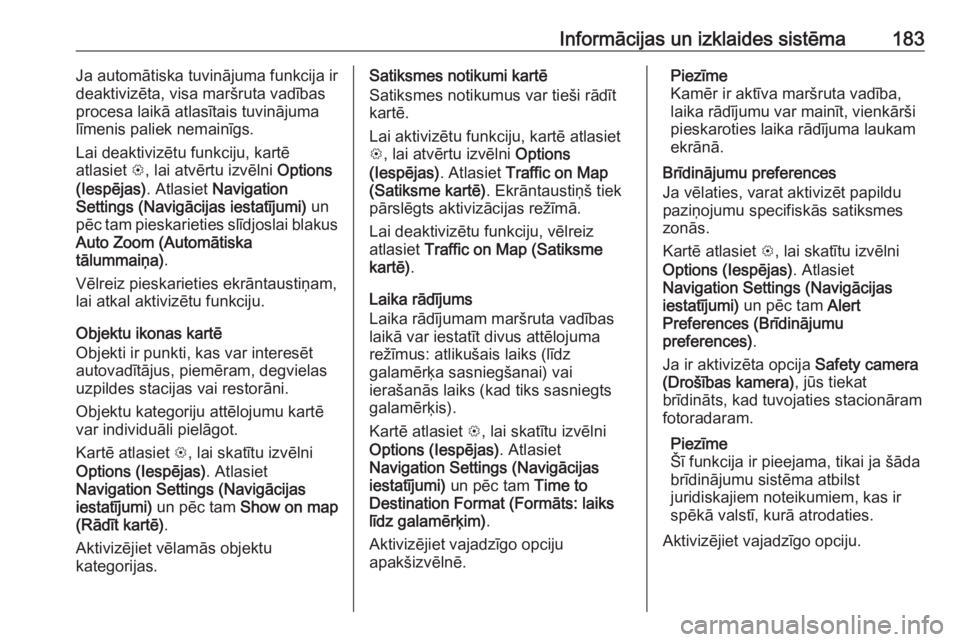
Informācijas un izklaides sistēma183Ja automātiska tuvinājuma funkcija ir
deaktivizēta, visa maršruta vadības
procesa laikā atlasītais tuvinājuma
līmenis paliek nemainīgs.
Lai deaktivizētu funkciju, kartē
atlasiet L, lai atvērtu izvēlni Options
(Iespējas) . Atlasiet Navigation
Settings (Navigācijas iestatījumi) un
pēc tam pieskarieties slīdjoslai blakus
Auto Zoom (Automātiska
tālummaiņa) .
Vēlreiz pieskarieties ekrāntaustiņam,
lai atkal aktivizētu funkciju.
Objektu ikonas kartē
Objekti ir punkti, kas var interesēt
autovadītājus, piemēram, degvielas
uzpildes stacijas vai restorāni.
Objektu kategoriju attēlojumu kartē
var individuāli pielāgot.
Kartē atlasiet L, lai skatītu izvēlni
Options (Iespējas) . Atlasiet
Navigation Settings (Navigācijas
iestatījumi) un pēc tam Show on map
(Rādīt kartē) .
Aktivizējiet vēlamās objektu
kategorijas.Satiksmes notikumi kartē
Satiksmes notikumus var tieši rādīt
kartē.
Lai aktivizētu funkciju, kartē atlasiet
L , lai atvērtu izvēlni Options
(Iespējas) . Atlasiet Traffic on Map
(Satiksme kartē) . Ekrāntaustiņš tiek
pārslēgts aktivizācijas režīmā.
Lai deaktivizētu funkciju, vēlreiz
atlasiet Traffic on Map (Satiksme
kartē) .
Laika rādījums
Laika rādījumam maršruta vadības
laikā var iestatīt divus attēlojuma
režīmus: atlikušais laiks (līdz
galamērķa sasniegšanai) vai
ierašanās laiks (kad tiks sasniegts galamērķis).
Kartē atlasiet L, lai skatītu izvēlni
Options (Iespējas) . Atlasiet
Navigation Settings (Navigācijas iestatījumi) un pēc tam Time to
Destination Format (Formāts: laiks līdz galamērķim) .
Aktivizējiet vajadzīgo opciju
apakšizvēlnē.Piezīme
Kamēr ir aktīva maršruta vadība, laika rādījumu var mainīt, vienkāršipieskaroties laika rādījuma laukam
ekrānā.
Brīdinājumu preferences
Ja vēlaties, varat aktivizēt papildu
paziņojumu specifiskās satiksmes
zonās.
Kartē atlasiet L, lai skatītu izvēlni
Options (Iespējas) . Atlasiet
Navigation Settings (Navigācijas iestatījumi) un pēc tam Alert
Preferences (Brīdinājumu
preferences) .
Ja ir aktivizēta opcija Safety camera
(Drošības kamera) , jūs tiekat
brīdināts, kad tuvojaties stacionāram fotoradaram.
Piezīme
Šī funkcija ir pieejama, tikai ja šāda
brīdinājumu sistēma atbilst
juridiskajiem noteikumiem, kas ir
spēkā valstī, kurā atrodaties.
Aktivizējiet vajadzīgo opciju.
Page 186 of 365
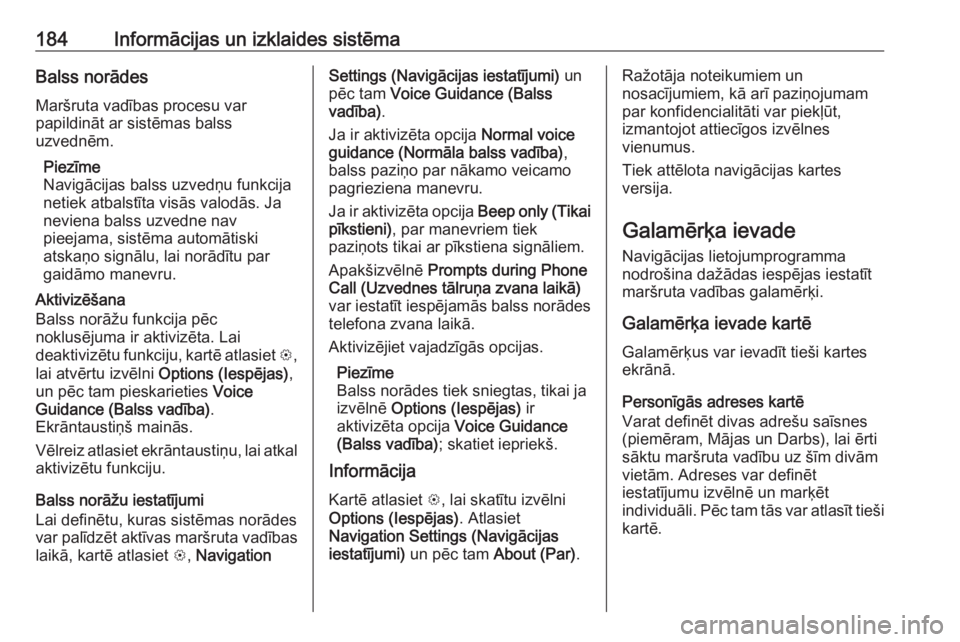
184Informācijas un izklaides sistēmaBalss norādesMaršruta vadības procesu var
papildināt ar sistēmas balss
uzvednēm.
Piezīme
Navigācijas balss uzvedņu funkcija
netiek atbalstīta visās valodās. Ja
neviena balss uzvedne nav
pieejama, sistēma automātiski
atskaņo signālu, lai norādītu par
gaidāmo manevru.
Aktivizēšana
Balss norāžu funkcija pēc
noklusējuma ir aktivizēta. Lai
deaktivizētu funkciju, kartē atlasiet L,
lai atvērtu izvēlni Options (Iespējas) ,
un pēc tam pieskarieties Voice
Guidance (Balss vadība) .
Ekrāntaustiņš mainās.
Vēlreiz atlasiet ekrāntaustiņu, lai atkal
aktivizētu funkciju.
Balss norāžu iestatījumi
Lai definētu, kuras sistēmas norādes
var palīdzēt aktīvas maršruta vadības
laikā, kartē atlasiet L, NavigationSettings (Navigācijas iestatījumi) un
pēc tam Voice Guidance (Balss
vadība) .
Ja ir aktivizēta opcija Normal voice
guidance (Normāla balss vadība) ,
balss paziņo par nākamo veicamo
pagrieziena manevru.
Ja ir aktivizēta opcija Beep only (Tikai
pīkstieni) , par manevriem tiek
paziņots tikai ar pīkstiena signāliem.
Apakšizvēlnē Prompts during Phone
Call (Uzvednes tālruņa zvana laikā)
var iestatīt iespējamās balss norādes
telefona zvana laikā.
Aktivizējiet vajadzīgās opcijas.
Piezīme
Balss norādes tiek sniegtas, tikai ja
izvēlnē Options (Iespējas) ir
aktivizēta opcija Voice Guidance
(Balss vadība) ; skatiet iepriekš.
Informācija
Kartē atlasiet L, lai skatītu izvēlni
Options (Iespējas) . Atlasiet
Navigation Settings (Navigācijas
iestatījumi) un pēc tam About (Par).Ražotāja noteikumiem un
nosacījumiem, kā arī paziņojumam par konfidencialitāti var piekļūt,
izmantojot attiecīgos izvēlnes
vienumus.
Tiek attēlota navigācijas kartes
versija.
Galamērķa ievade
Navigācijas lietojumprogramma
nodrošina dažādas iespējas iestatīt
maršruta vadības galamērķi.
Galamērķa ievade kartē Galamērķus var ievadīt tieši kartes
ekrānā.
Personīgās adreses kartē
Varat definēt divas adrešu saīsnes
(piemēram, Mājas un Darbs), lai ērti
sāktu maršruta vadību uz šīm divām
vietām. Adreses var definēt
iestatījumu izvēlnē un marķēt
individuāli. Pēc tam tās var atlasīt tieši
kartē.
Page 187 of 365
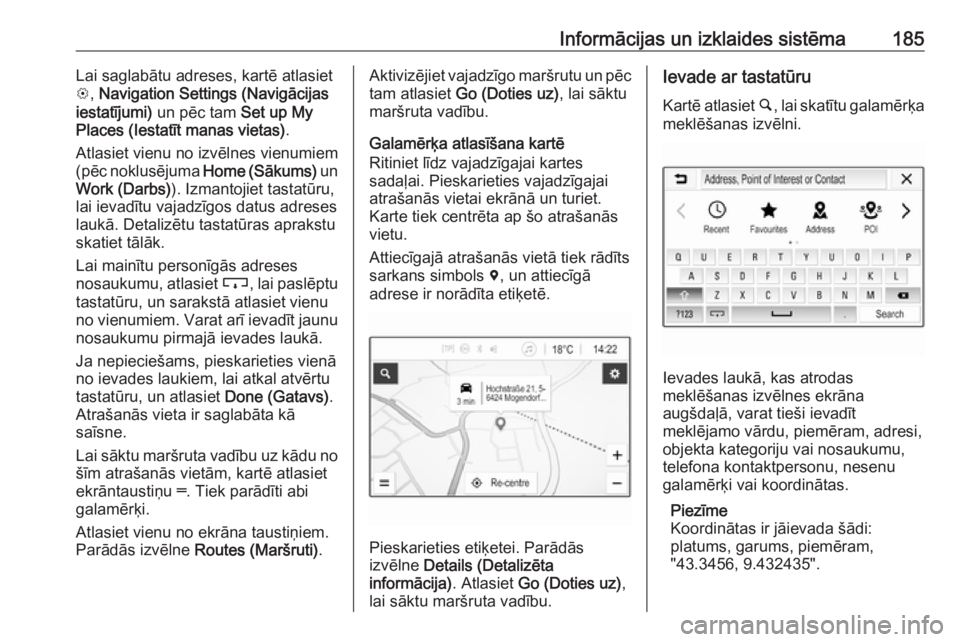
Informācijas un izklaides sistēma185Lai saglabātu adreses, kartē atlasiet
L , Navigation Settings (Navigācijas
iestatījumi) un pēc tam Set up My
Places (Iestatīt manas vietas) .
Atlasiet vienu no izvēlnes vienumiem
(pēc noklusējuma Home (Sākums) un
Work (Darbs) ). Izmantojiet tastatūru,
lai ievadītu vajadzīgos datus adreses
laukā. Detalizētu tastatūras aprakstu
skatiet tālāk.
Lai mainītu personīgās adreses
nosaukumu, atlasiet c, lai paslēptu
tastatūru, un sarakstā atlasiet vienu no vienumiem. Varat arī ievadīt jaunu
nosaukumu pirmajā ievades laukā.
Ja nepieciešams, pieskarieties vienā
no ievades laukiem, lai atkal atvērtu
tastatūru, un atlasiet Done (Gatavs).
Atrašanās vieta ir saglabāta kā
saīsne.
Lai sāktu maršruta vadību uz kādu no šīm atrašanās vietām, kartē atlasiet
ekrāntaustiņu ═. Tiek parādīti abi
galamērķi.
Atlasiet vienu no ekrāna taustiņiem.
Parādās izvēlne Routes (Maršruti) .Aktivizējiet vajadzīgo maršrutu un pēc
tam atlasiet Go (Doties uz) , lai sāktu
maršruta vadību.
Galamērķa atlasīšana kartē
Ritiniet līdz vajadzīgajai kartes
sadaļai. Pieskarieties vajadzīgajai
atrašanās vietai ekrānā un turiet.
Karte tiek centrēta ap šo atrašanās
vietu.
Attiecīgajā atrašanās vietā tiek rādīts
sarkans simbols d, un attiecīgā
adrese ir norādīta etiķetē.
Pieskarieties etiķetei. Parādās
izvēlne Details (Detalizēta
informācija) . Atlasiet Go (Doties uz) ,
lai sāktu maršruta vadību.
Ievade ar tastatūru
Kartē atlasiet ½, lai skatītu galamērķa
meklēšanas izvēlni.
Ievades laukā, kas atrodas
meklēšanas izvēlnes ekrāna
augšdaļā, varat tieši ievadīt
meklējamo vārdu, piemēram, adresi,
objekta kategoriju vai nosaukumu,
telefona kontaktpersonu, nesenu
galamērķi vai koordinātas.
Piezīme
Koordinātas ir jāievada šādi:
platums, garums, piemēram,
"43.3456, 9.432435".
Page 194 of 365

192Informācijas un izklaides sistēmaSatiksmes stacija
Ja nepieciešams, var individuāli
iestatīt satiksmes ziņojumu kanālu, kurā tiek sniegta satiksmes
informācija.
Kartē atlasiet L, lai skatītu izvēlni
Options (Iespējas) . Atlasiet
Navigation Settings (Navigācijas
iestatījumi) un pēc tam Traffic
Resource (Satiksmes resursi) .
Tiek attēlots visu pašlaik pieejamo satiksmes staciju saraksts.
Pēc noklusējuma ir aktivizēta opcija
Auto (Automātiski) . Sistēma
automātiski pielāgo sarakstu.
Ja vēlaties, lai satiksmes informācija
tiktu ņemta no kādas konkrētas
stacijas, aktivizējiet attiecīgo staciju.
Satiksmes izvairīšanās funkcija
Kad sistēma nosaka maršrutu līdz
galamērķim, tiek ņemti vērā
satiksmes notikumi.
Aktīvas maršruta vadības laikā
maršrutu var modificēt atbilstoši
ienākošajiem satiksmes ziņojumiem.Lai iestatītu šo modifikāciju
parametrus, kartē atlasiet L, lai
atvērtu izvēlni Options (Iespējas) .
Atlasiet Navigation Settings
(Navigācijas iestatījumi) , Routing
options (Maršruta izveides iespējas)
un pēc tam Auto-Reroute to Avoid
Traffic (Automātiska maršruta
pārplānošana, lai izvairītos no
satiksmes) .
Ja vēlaties, lai sistēma automātiski modificētu maršrutu atbilstoši
jaunajiem satiksmes ziņojumiem,
aktivizējiet Automatically reroute
(Automātiski pārplānot maršrutu) .
Ja vēlaties, lai pirms maršruta
modificēšanas jums par to tiktu
jautāts, aktivizējiet Always ask
(Vienmēr jautāt) .
Ja nevēlaties, lai maršruti tiktu
modificēti, atlasiet Never (Nekad).
Maršruta iestatījumi Var iestatīt ceļa un maršruta izvēles
parametrus.
Ceļu veidi
Ja nepieciešams, no noteiktu veidu
ceļiem var izvairīties.Kartē atlasiet L, lai skatītu izvēlni
Options (Iespējas) . Atlasiet Avoid on
Route (Maršrutā izvairīties no) un pēc
tam aktivizējiet ceļu veidus, no kuriem vēlaties izvairīties.
Piezīme
Ja ceļu iestatījumu maiņas laikā ir
aktīva maršruta vadība, maršruts
tiek pārrēķināts atbilstoši jaunajiem
iestatījumiem.
Maršruta veids
Lai iestatītu maršruta veidu, kartē
atlasiet L, lai atvērtu izvēlni Options
(Iespējas) . Atlasiet Navigation
Settings (Navigācijas iestatījumi) ,
Routing options (Maršruta izveides
iespējas) un pēc tam Route type
(Maršruta veids) .
Aktivizējiet vajadzīgo opciju: ● Fastest (Visātrākais) atbilst
ātrākajam maršrutam
● Eco-friendly (Videi draudzīgs)
atbilst maršrutam, kurā
iespējama ekoloģiskāka
braukšana